Ako vytvoriť bezplatný systém technickej podpory s IssueBurner a Gmail

V skratke uvádzame, ako funguje IssueBurner. Úlohy alebo problémy môžete vytvoriť e-mailom na adresu issues@issueburner.com. Keď tak urobíte, IssueBurner automaticky vytvorí problém spojený s vašou e-mailovou adresou a všetkými e-mailovými adresami uvedenými v zozname príjemcov na: alebo CC: lúka, Problémy môžete začať vytvárať bez podpisovania, ale keď si vytvoríte účet, môžete si prezerať otvorené problémy a komentovať ich. Tento systém má niekoľko kľúčových výhod, ktoré si myslím, že skutočne budú pracovať pre tímy pre spoluprácu a pracoviská podpory zákazníkov:
- Všetko je založené na e-maile. Problémy je možné vytvárať a sledovať prostredníctvom jednoduchého CC :.
- Na účasť nepotrebujete účet IssueBurner. To znamená, že sa na palubu môžu dostať všetci vaši zákazníci a klienti bez toho, aby ste ich museli absolvovať v procese registrácie (čo je rovnako jednoduché).
- Je to priateľské k mobilným zariadeniam. Ak môžete poslať e-mail, môžete problém napáliť.
- Pomáha oddeliť ďalšie položky od bežných e-mailov.
- Funguje to s akoukoľvek e-mailovou platformou. Programy Outlook, Gmail a ďalší e-mailoví klienti vám umožňujú prevádzať e-maily na úlohy, ale server IssueBurner vám umožňuje zdieľať problémy medzi všetkými e-mailovými platformami.
Ak chcete získať maximum kilometrov z vydania IssueBurner,budete musieť použiť trochu kreativity. Jedna zrejmá aplikácia, ktorá ma napadne, je vytvorenie technickej podpory. Pomocou IssueBurner môžete zmeniť prichádzajúce e-maily na „lístky“ a sledovať stav a korešpondenciu so zákazníkom. Chcem zabiť dvoch vtákov jedným kameňom tým, že vám ukážem, ako funguje IssueBurner pri nastavovaní groovyPost “horúca linka" pomocna lavica. Na internete zákazník strana (alebo v našom prípade čitatelia, pretože nemáme zákazníkov), bude to také jednoduché, ako poslať e-mail na helpdesk, ktorý som nastavil na adrese jack+help@groovypost.com. Ale na odporca na strane, je tu trochu zapojených.
Krok jedna
Zaregistrujte sa do programu IssueBurner. Musíte len navštíviť IssueBurner.com a kliknite Prihlásiť Se, Dajte im svoje meno a e-mailovú adresu a máte hotovo.
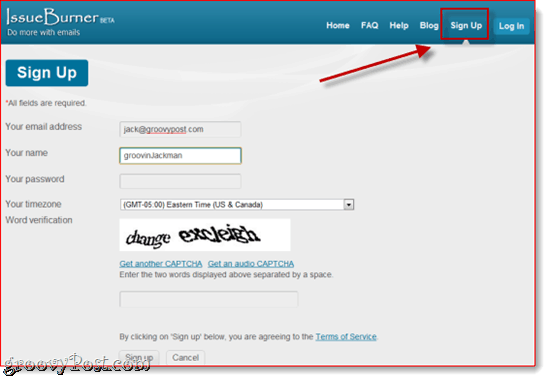
Upozorňujeme, že nemusíte nutne používať e-mailovú adresu, ktorú budete používať na prijímanie prichádzajúcich žiadostí o podporu.
Krok dva
Vytvorte skupinu v IssueBurner. Tento krok by ste mohli preskočiť, ak plánujete venovať tento účet na jeden účel, ale ak chcete používať IssueBurner pre iné organizácie a povinnosti, je to dobrý nápad. kliknite skupiny v pravom hornom rohu a kliknite Vytvoriť skupinu.
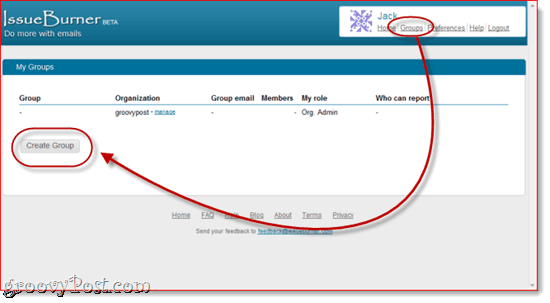
Zadajte názov skupiny a organizáciu. Tu som si vybral „Pomoc“A„groovyPost. "
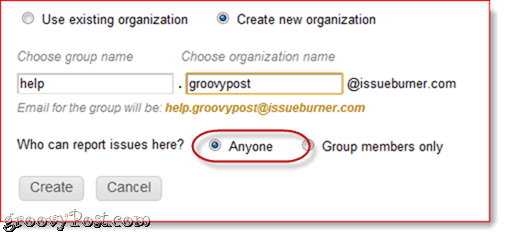
Upozorňujeme, že táto adresa nebude viditeľná preverejnosť. Namiesto toho pošlú e-mail na adresu, ktorú som uviedol vyššie, ktorá bude jedinou adresou, ktorá dokáže vyriešiť problémy. Pridá sa tým vrstva ochrany pred nevyžiadanou poštou, ale tiež sa získa profesionálnejší vzhľad zahrnutím vlastného názvu domény do e-mailu. Teraz si všimnite, že som ho nastavil, aby problémy mohol nahlásiť používateľ niekto, Toto je zatiaľ potrebné, aby sme mohli overiť pravidlo presmerovania Gmailu. Možno sa budete chcieť vrátiť a zmeniť ju na Iba členovia skupiny neskôr.
kliknite vytvoriť keď skončíte.
Ďalej pridajte členov, ktorí môžu pridávať problémy. Na naše účely pridám adresu jack+help@groovypost.com. Ak chcete, môžete pridať ďalších. Povedzme, že by som tiež mohol pridať adresu jerry+help@groovypost.com alebo tammy+help@groovypost.com, ak chcem, aby ostatní mohli tiež vyplniť žiadosti o pomoc (a ak títo ľudia skutočne existovali). Nezabudnite: v účtoch Google Apps pre domény a Gmail je všetko, čo pridáte po znamienku +, ignorované, ale stále ho môžete použiť na účely filtrovania. Čítať náš predchádzajúci príspevok, kde nájdete viac informácií Prispôsobené adresy Gmailu.
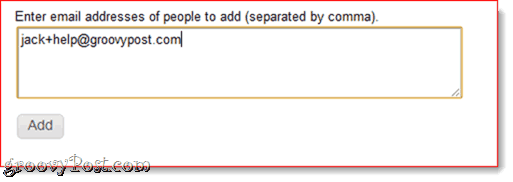
Posledná vec, ktorú by ste mali urobiť, je zmena adresy na odpoveď. Urobiť tak, kliknite skupiny a kliknite Spravovať vedľa názvu skupiny. pod Nastavenia skupiny, kliknite zmena vedľa "Predvolené od a e-mail s odpoveďou". Ak tak urobíte, vaša e-mailová adresa IssueBurner.com zostane súkromnou.
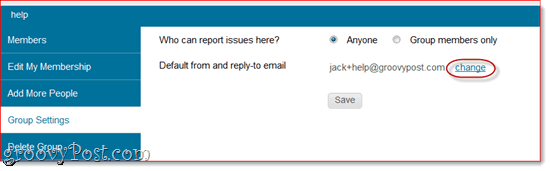
Dobre, teraz sme všetci pripravení na server IssueBurner. Poďme do Gmailu.
Krok tri
Nastaviť posielanie ďalej v Gmaile. Cieľom je odoslať všetky e-maily odoslané na adresu jack+help@groovypost.com na adresu help.groovypost@issueburner.com. Aby sme to mohli urobiť, musíme si najprv overiť, že sme oprávnení na túto poslednú adresu. V Gmaile, kliknite na nastavenie a vyberte si Preposielanie a POP / IMAP. kliknite Pridajte adresu na presmerovanie a zadajte help.groovypost@issueburner.com alebo čokoľvek, čo ste nastavili ako svoj skupinový účet IssueBurner.
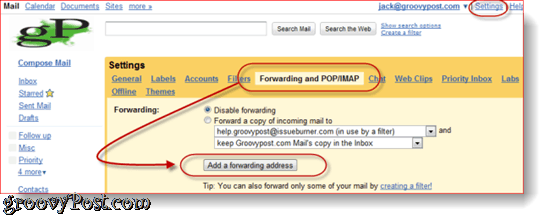
Potom Gmail pošle e-mail na adresuÚčet IssueBurner s odkazom na potvrdenie. IssueBurner vám to vráti ako nový problém, preto by sa mal objaviť vo vašej doručenej pošte v Gmaile. Môžete to tiež vidieť vo svojom účte IssueBurner. kliknite to potvrďte.
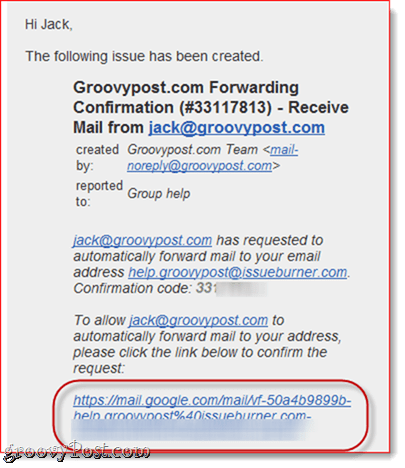
Krok štyri
Filtrujte správy odoslané na vašu prispôsobenú adresu Gmail. kliknite nastavenie a vyberte si filtre a kliknite Vytvorte nový filter, Do poľa Komu: zadajte svoju vlastnú e-mailovú adresu a kliknite Ďalši krok.
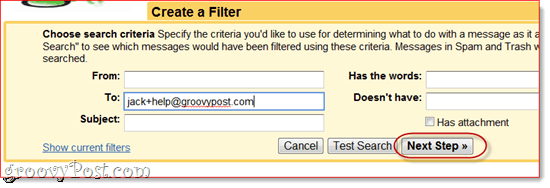
Tieto pravidlá môžete nastaviť podľa vášho želania, ale keďže IssueBurner vás bude aj tak upozorňovať na nové problémy, rád by som vybral Označiť ako prečítané a Preskočiť doručenú poštu, Najdôležitejšou možnosťou je vybrať Poslať ďalej: a vyberte help.groovypost@issueburner.com. kliknite Vytvorte filter keď skončíte.
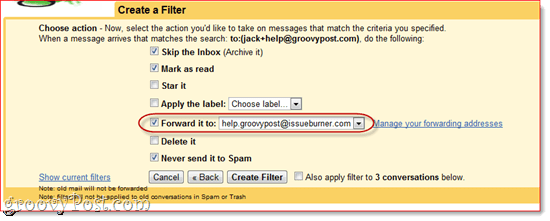
Teraz ste hotoví. Skúsme to.
Vytváranie úloh pomocou IssueBurner
Teraz sme s filtrom Gmail nastavili aMáme skupinu IssueBurner, všetky e-maily odoslané na adresu jack+help@groovypost.com sa automaticky premenia na problém IssueBurner. Názov problému bude predmetom e-mailu a popis bude textom e-mailu. Povedzme napríklad, že mi niekto poslal e-mailom otázku týkajúcu sa trvalého odstránenia vášho účtu Facebook.
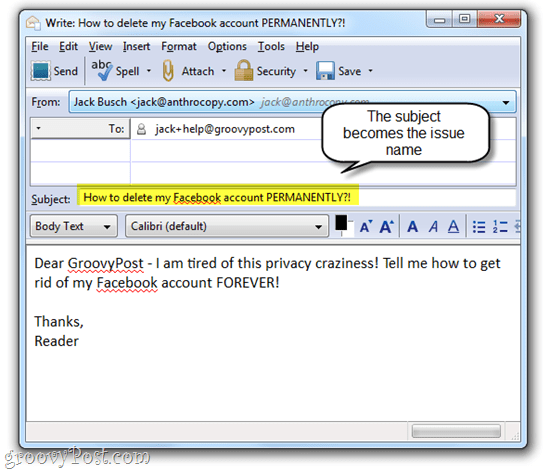
Po odoslaní vyššie uvedeného e-mailu nastanú dve veci:
- V skupine help.groovypost IssueBurner sa vytvorí problém
- Dostal som e-mail s upozornením.
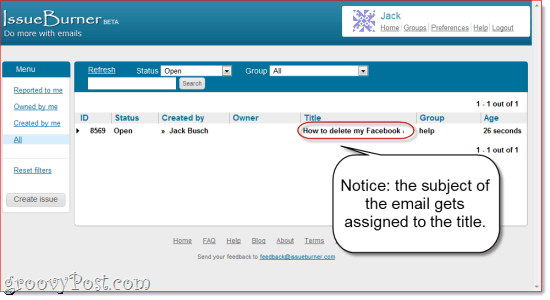
Upozorňujeme, že sa problém môže prejaviť až o niekoľko minút.
A tu je to v Gmaile…
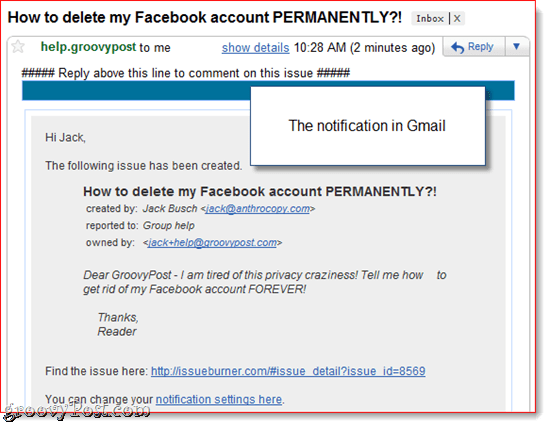
Odpovede na úlohy
Ak používateľ nemá účet IssueBurner, dostane vopred pripravenú odpoveď, v ktorej ho upozorní, že problém bol prijatý. Budú tiež vyzvaní na prihlásenie.
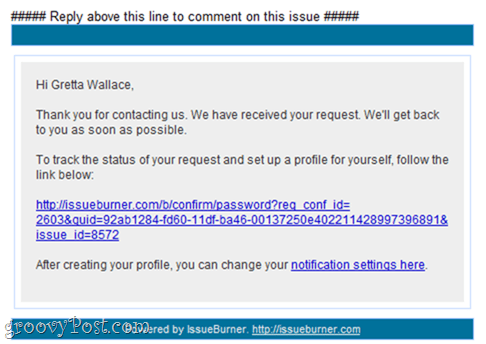
Povedzme teda, že v reakcii na tohto čitateľa ho chcem nasmerovať na náš príspevok po odstránení účtu Facebook. Mohol by som odpovedať na e-mail, ktorý som dostal od IssueBurner, a pridať komentár, Bez ohľadu na to, či sa čitateľ prihlásil, dostane upozornenie, že problém bol aktualizovaný s komentárom.
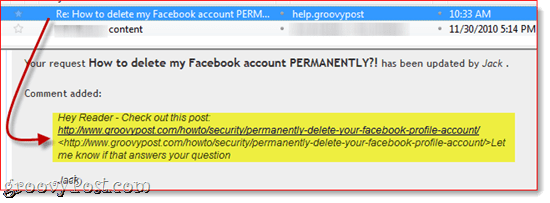
Ak sa zaregistrujú, môžu sledovať všetky komentáre a stav ich vydania z vlastného účtu IssueBurner.
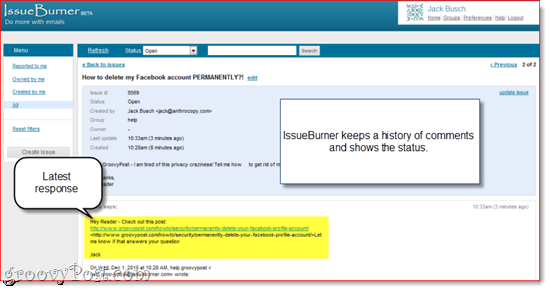
Čitateľ alebo zákazník môžu na e-mail odpovedaťs ich komentárom, ktorý vás informuje, či vaše riešenie problém vyriešilo alebo nie. Toto sa k úlohe pridá ako komentár, ktorý si môžete prezrieť z vlastného hlavného panela IssueBurner.
Správa a uzatváranie problémov
Problémy môžete usporiadať podľa skupiny alebo stavu na stránke IssueBurner.com.
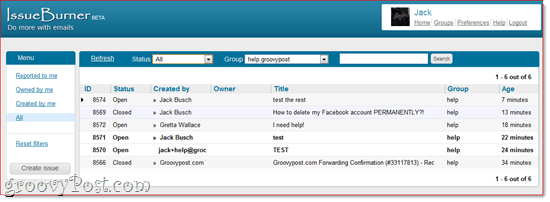
IssueBurner.com má tiež veľmi peknú mobilnú stránku.
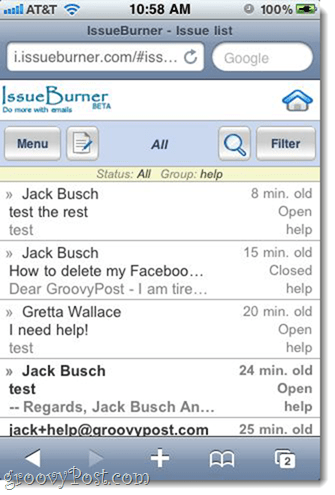
Po vyriešení problému môžete problém jednoducho zavrieť z hlavného panela IssueBurner. Všetci pridružení používatelia budú o tom informovaní. Prípadne ho môžete označiť ako „neskôr“, Čo môže byť užitočné, ak čaká na riešenie a vy by ste sa chceli v prípade, že bude k dispozícii, sledovať.
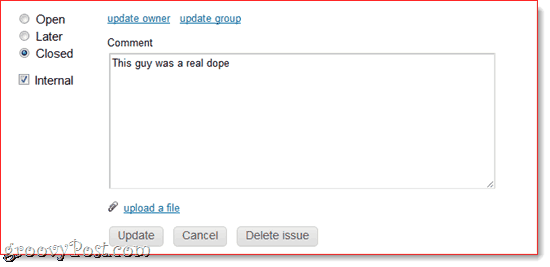
Môžete si tu všimnúť, že som pridal znak interný comment. Tieto budú viditeľné iba pre členov skupiny a správcov. Napríklad, ak chcete zavolať zákazníkovi doping alebo ak chcete každému povedať, aby jeho žiadosti ignoroval, môžete tak urobiť pomocou interného komentára a nebudú múdrejší.
záver
Ako som už spomenul, jedná sa iba o jednu žiadosťIssueBurner. Môžete ho použiť na spoluprácu so skupinami alebo na sledovanie úloh pre seba. Ak napríklad chcete pripomenúť, aby ste sa obrátili na kontakt, ak neodpovedajú, ale nevyhnutne nechcete, aby sa im zobrazili vaše problémy so službou IssueBurner, môžete problém BCC@issueburner.com. Alebo ho môžete použiť na sledovanie faktúr a účtov prostredníctvom CC’ing issues@issueburner.com vždy, keď pošlete e-mail svojmu účtovnému oddeleniu. Ak ste šikovný a organizovaný, IssueBurner môže byť prínosom pre vašu produktivitu.
Všimnite si, že IssueBurner je v súčasnosti zadarmoa zostane voľný, kým bude v verzii Beta. Webyog, spoločnosť, ktorá vydala IssueBurner a CloudMagic, sľubuje, že vám dajú 60 dní vopred pred zavedením akýchkoľvek cenových štruktúr. Nevedia, ako to môže vyzerať v budúcnosti, ale pravdepodobne bude mať bezplatnú a platenú verziu.
PS: Skutočne som tento systém vytvoril, takže ak máte ďalšie otázky, pošlite mi e-mail na adresu jack+help@groovypost.com alebo si pozrite našu forum.










Zanechať komentár